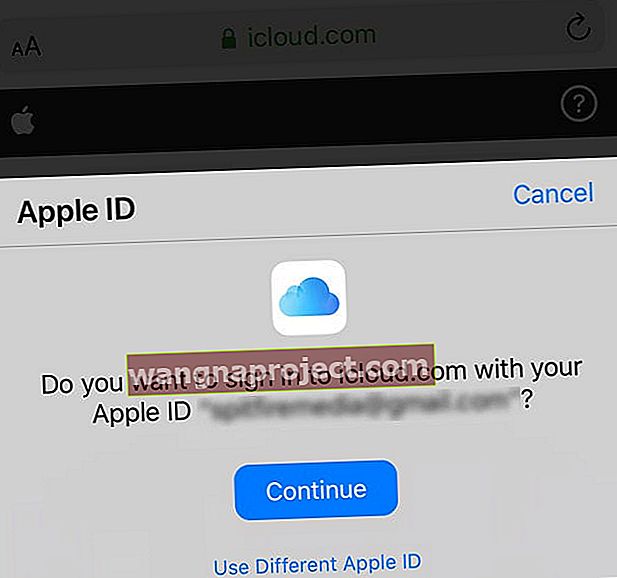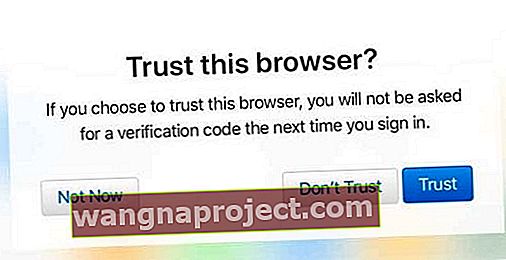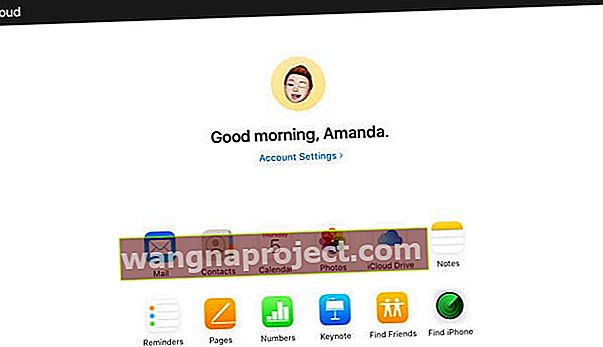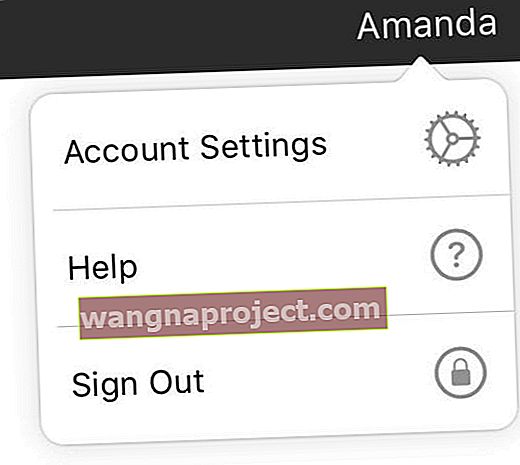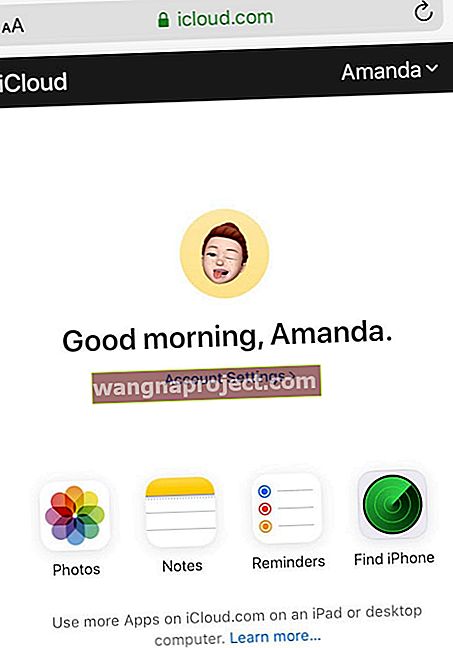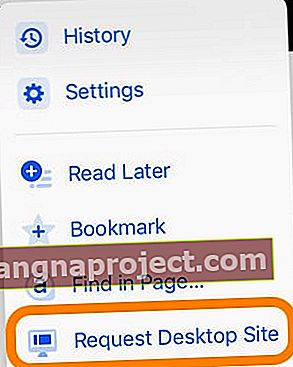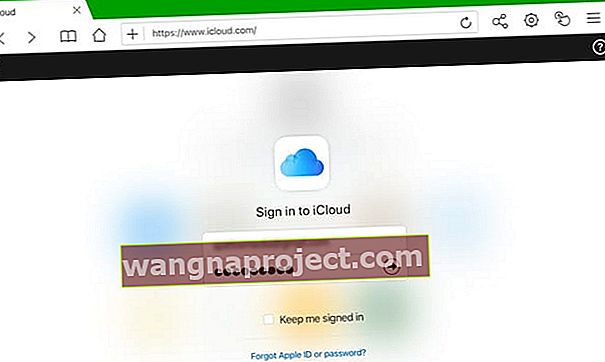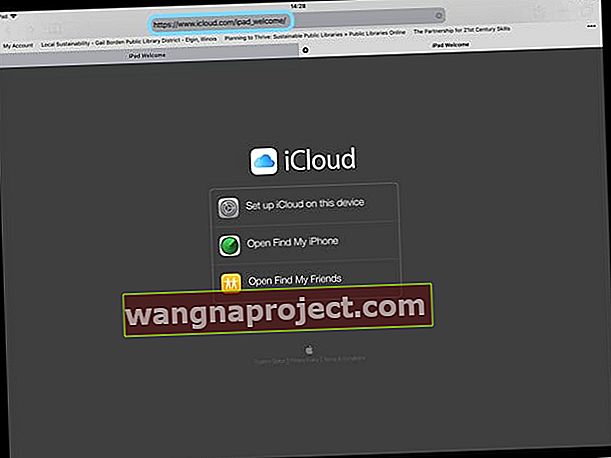Опитвате ли се да влезете в уебсайта на iCloud с помощта на браузър на вашия iPhone, iPad или iPod? Но не виждате опции за влизане, за да влезете в iCloud.com? Е, ние ви покрихме! Използвайте нашите най-добри съвети, за да влезете в сайта на iCloud на Apple от ВСЯКИ браузър на вашия iPhone или друг iDevice!
Вече можете да влезете в iCloud.com от всеки уеб браузър, включително Safari, използвайки iOS 13+ и iPadOS. За по-стари версии на iOS опитайте да влезете в icloud.com или beta.icloud.com, като използвате браузър на трета страна като Chrome или Firefox.
Следвайте тези бързи съвети, за да стигнете до вашата страница за вход в iCloud от iPhone или iPad
- Актуализирайте до iPadOS или iOS 13+, за да получите незабавен достъп до уебсайта на iCloud на Apple, използвайки Safari или друго приложение за сърфиране (Chrome, Firefox и др.)
- iPadOS напълно поддържа сайтове и приложения за настолни компютри, включително icloud.com. Затова помислете за актуализиране до iPadOS, ако е възможно - iOS 13+ поддържа и премахната версия на уебсайта на iCloud
- За по-стари версии на iOS опитайте вместо това да използвате браузър на трета страна И адрес на този сайт (това е бета версия на icloud.com) - зареждането на този сайт изглежда отнема много повече време, отколкото обикновено, така че бъдете търпеливи
- Използвайте менюто за заявка за функция Desktop Site от избрания от вас браузър и посетете бета сайта на iCloud
Основите на iCloud
Тази публикация се фокусира върху това как да влезете в iCloud.com на вашия iPhone, iPad или iPod с помощта на браузър като Safari.
Ако обаче не сте запознат с iCloud или не сте запознат с услугата iCloud на Apple, препоръчваме ви да разгледате статиите ни за регистрация за iCloud. И научете как да го настроите на вашия iDevice.
- Как да се регистрирате за iCloud
- Как да настроите iCloud
Трябва да имате достъп само до вашите iCloud файлове?
- На вашия iPhone, iPad или iPod touch с iOS 11 или по-нова версия, отворете файловете си от приложението Файлове
- На iOS 9 или iOS 10 намерете всичките си файлове в приложението iCloud Drive
Добра новина за iPad, използващи iPadOS! iPadOS изцяло поддържа icloud.com
Apple надгради Safari за iPadOS, за да направи Safari на iPad настолен клас сърфиране. Това означава, че с iPadOS получавате десктоп версиите на уебсайтове на вашия iPad, включително icloud.com.
Хората, които актуализираха своите iPad на iPadOS , вече имат достъп до icloud.com без никакви заобикалящи мерки или пречки. Това се дължи на разширената роля на Safari в iPadOS. Когато въведете icloud.com като URL адрес на вашия iPad с iPadOS +, вие автоматично се пренасочвате към работния сайт icloud.com!
icloud.com работи и за iPhone и iPods с iOS 13+; обаче, когато въвеждате адреса на icloud.com, интерфейсът на icloud се премахва само до приложенията Photos, приложението Notes, Find iPhone и настройките на акаунта.
Ето как да получите достъп до icloud.com на вашия iPad с iPadOS +
- Отворете Safari или избрания от вас браузър
- Въведете icloud.com (или beta.icloud.com) като URL адрес (на iPad с iPadOS, ако въведете icloud.com, сте пренасочени автоматично към пълния сайт на iCloud)
- Изскачащ прозорец пита дали искате да влезете с Apple ID, който използвате на вашия iPad (за iPadOS и iOS 13+ с помощта на функцията Вход с Apple)
- Докоснете Продължи, ако искате да влезете с този Apple ID и да потвърдите самоличността си с Face ID, Touch ID или парола на устройството си
- Докоснете Използване на различен Apple ID, за да влезете с друг Apple ID и да влезете с вашия Apple ID и парола
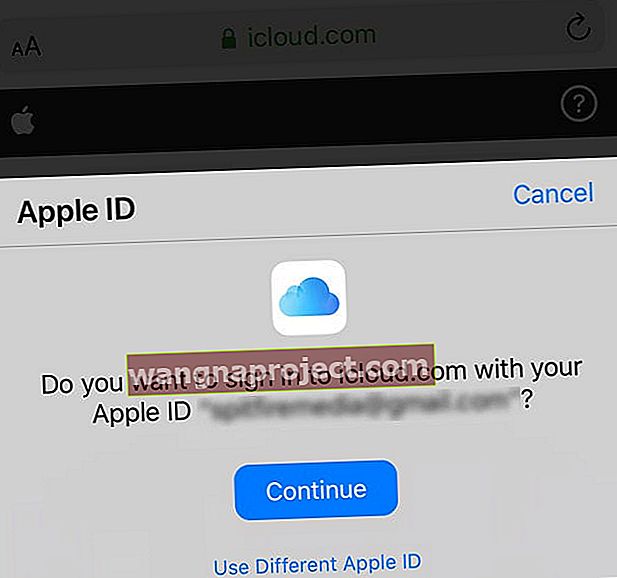
- Ако не виждате изскачащия прозорец, просто влезте с вашия Apple ID и парола

- Въведете двуфакторния код за удостоверяване при поискване - Apple изпраща тези кодове на едно от регистрираните ви устройства, включително Mac. Ако не сте получили кода, докоснете не е получил код за потвърждение. След това изберете от опциите за повторно изпращане на код , изпратете до един от телефонните номера, свързани с вашия Apple ID, или повече опции за хора, които нямат достъп до предишните опции.

- Ако за първи път посещавате този сайт на това устройство и браузър, ще бъдете попитани дали искате да се доверите на този браузър или не
- Докоснете Trust (по подразбиране), за да приемете. След като бъдете приети, няма да бъдете помолени за код за потвърждение следващия път, когато влезете в този сайт
- Изберете Не се доверявайте, ако това не е вашето устройство или ако не искате да запазвате настройките за доверие
- Докоснете Не сега, ако не искате да вземате решение за доверие
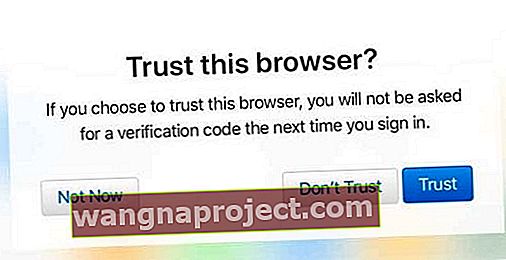
- Вашият Apple ID и iCloud акаунт се отваря, като ви дава достъп до същите настройки и приложения като настолната версия на iCloud, включително настройките на вашия акаунт
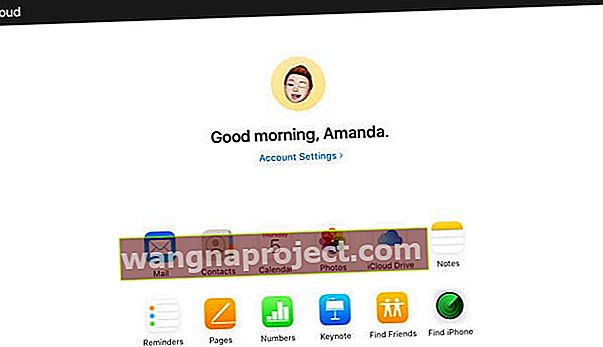
- За да излезете, докоснете името си и изберете Изход
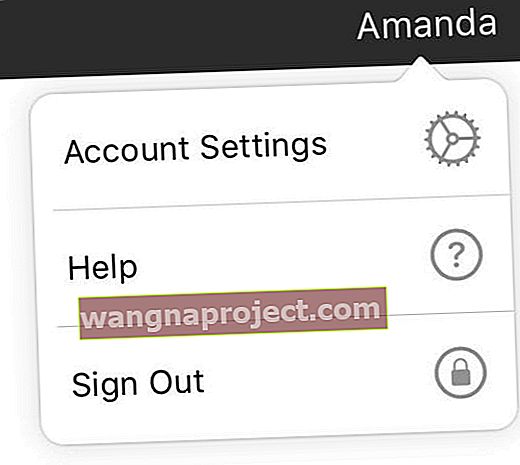
Как да влезете в icloud.com на вашия iPhone или iPod touch с iOS13 +
- Следвайте същите стъпки, както са изброени по-горе за iPad, като използвате URL адреса за сайта iCloud (използвайте icloud.com или beta.icloud.com)

- След като влезете във вашия Apple ID, виждате гола версия на интерфейса на icloud с достъп до снимки, бележки, напомняния и Find My iPhone и настройки на акаунта.
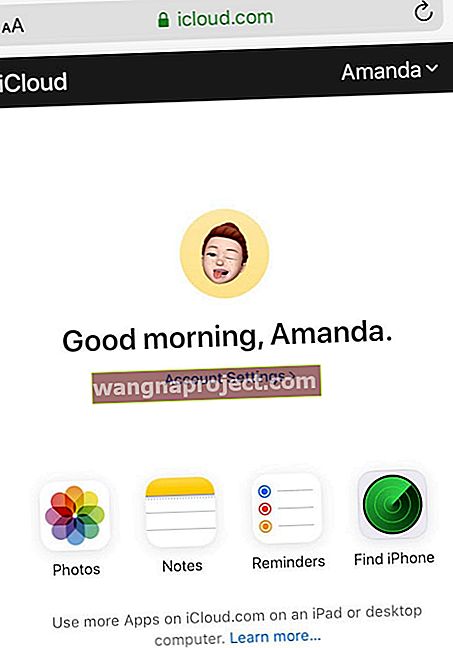
Ако искате да получите достъп до пълния си набор от приложения на Apple на icloud.com, имате нужда от iPad или компютър. Понастоящем няма решение за получаване на пълния набор от приложения на iPhone или iPod.
Мога ли да вляза в моя iCloud на моя iPad, iPhone или iPod с по-стара версия на iOS?
Доста лесно е да влезете в iCloud.com с помощта на iPadOS, iOS13 + или който и да е уеб браузър на вашия компютър (PC или Mac.) Но не е така за iDevices на Apple, използващи iOS 12 и по-стари версии.
Очевидно Apple не вижда истинска причина да влезете във вашия iCloud акаунт от вашето iOS устройство със старата версия на iOS. Те смятат, че вече имате достъп до цялото съдържание на вашия акаунт в iCloud на вашето iOS устройство.
Както споменахме, Apple не е проектирала уебсайта iCloud.com за мобилни устройства. Но при продуктите на Apple почти винаги има решения. И за щастие имаме няколко такива в ръкавите си тук, в Apple ToolBox, които просто може да свършат работа!
Apple ограничава достъпа до iCloud.com в старите версии на iOS
Читателите ни казват, че когато имат достъп до сайта на iCloud на своите iPhone, те виждат страница за влизане в Find My iPhone. Или продължават да получават синя лента за зареждане, движеща се отляво надясно, без никога да зареждат каквото и да е съдържание.
За съжаление на хора, които не могат (или не искат) да се актуализират до iPadOS или iOS 13+ , iCloud.com не е лесно достъпен с помощта на Safari, но има заобиколни решения, използващи други браузъри на трети страни!
И така, как да вляза в iCloud на моя iPhone, iPad или iPod, използвайки която и да е версия на iOS?
В момента, когато отворите уебсайта на iCloud (icloud.com) с който и да е браузър, включително Safari, виждате само страницата iCloud -Find My iPhone. 
И така, къде по дяволите е опцията за подписване и влизане в iCloud.com? И защо няма опция за вход?
Изброените по-долу стъпки може да работят или да не работят. Изглежда няма рима или причини защо работят един ден, а не на следващия. Но никога не пречи да опитате! Само не забравяйте, че Apple противоречи в разрешаването на достъп до iCloud.com.
Дайте възможност на бета версията на уебсайта на iCloud
Някои читатели също откриха, че този бета-сайт iCloud работи на всички видове устройства (iPhone, iPad и iPod), дори ако все още не са били актуализирани до iOS 13 или iPadOS. Той работи само при използване на браузър на трети страни като Chrome, Firefox и др.
Дори получихме това да работи на стар iPad с iOS 10.3.3, използвайки Desktop Mode и Chrome вместо Safari! 
Изглежда, че зареждането на този бета сайт отнема много повече време и често се налага да го пробвате повече от веднъж, за да заработи!
И за съжаление, понастоящем този iCloud бета сайт не винаги работи. Когато се опитате да заредите URL адреса на бета icloud, често отново получавате пренасочване към услугата Find My Find.
Опитайте Desktop Mode
Режимът на работния плот е вашето решение за влизане в Mobile iCloud!
Вие заобикаляте това, като осъществявате достъп до iCloud.com на вашия iPad, iPhone, iPod и дори устройство с Android, като използвате функцията на браузъра, наречена „ Request Desktop Site “.  По някаква причина използването на браузъри, различни от Safari, изглежда по-добре позволява бърз достъп до сайта на iCloud.
По някаква причина използването на браузъри, различни от Safari, изглежда по-добре позволява бърз достъп до сайта на iCloud.
Така че, ако пространството позволява, изтеглете нов браузър на вашия iPhone или друг iDevice. Chrome, Firefox или Dolphin са добър избор. Има и други браузъри, просто разгледайте магазина за приложения за опциите на браузъра си - и не забравяйте първо да разгледате отзивите.
Как да влезете в сайта на iCloud от вашия iPhone, iPad или iPod с настолен режим
- Отворете Safari, Chrome, Firefox или друг браузър на трети страни в режим на настолен компютър
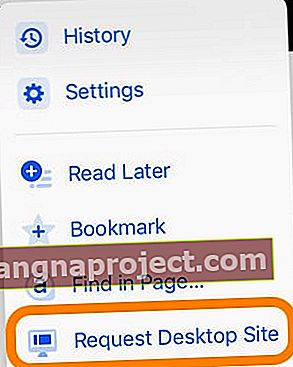
- Въведете icloud.com или beta.icloud.com в адресната лента на URL адреса
- Ако URL адресът се промени на icloud.com/find, премахнете / find от URL адреса и опреснете страницата

- Бъдете търпеливи, зареждането отнема известно време!
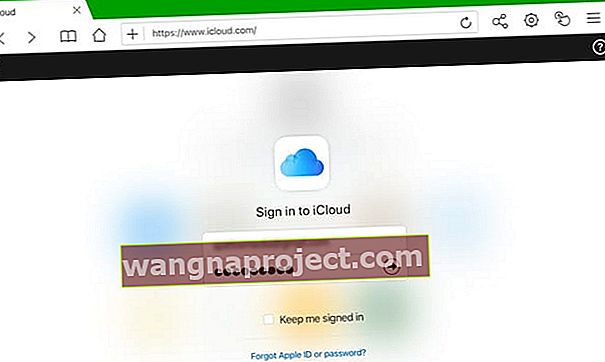
- За двуфакторно удостоверяване въведете кода за проверка, изпратен на друго устройство
- Ако е необходимо, доверете се на браузъра на вашето устройство
- За iPad, информацията за iCloud трябва да се показва със същите опции като версията за настолни компютри
- За iPhone и iPod информацията ви за iCloud е ограничена до снимки, бележки, приложението Find My и настройките на вашия акаунт
Пример с Chrome: Как да влезете в iCloud.com
- Отворете Chrome
- Посетете icloud.com или beta.icloud.com
- Докоснете менюто за настройки (3 точки на екрана вдясно)
- Изберете “Request Desktop Site” от опциите на менюто
- Ако версията за десктоп не се появи, въведете отново icloud.com или beta.icloud.com в адресната лента на URL адреса
- Влезте във версията за настолни компютри с вашия Apple ID, както обикновено
Как да преглеждате Desktop Mode в допълнителни браузъри
- За Firefox докоснете менюто „Действие на страницата с три точки“
- За Dolphin докоснете иконата на зъбно колело, след това бутона за настройки и превключете на Desktop Mode
Недостатъкът на заявяването на настолни сайтове
Сайтовете за настолни компютри обикновено не реагират на екраните на мобилни устройства, което означава, че трябва да превъртите екрана на устройството си, за да коригирате оформлението на екрана. За някои може дори да е твърде малък за четене.
Ако установите, че случаят е такъв за вас, поставете вашия iPhone или iPod в пейзажен режим. След това докоснете екрана, за да увеличите и превъртите, ако е необходимо.
Може също да получите съобщение от Apple, че браузърът ви не се поддържа. 
Ако видите това съобщение, опитайте друг браузър или вместо това използвайте beta.icloud.com.
Виждате ли екран за приветствие или iCloud Find My screen вместо това?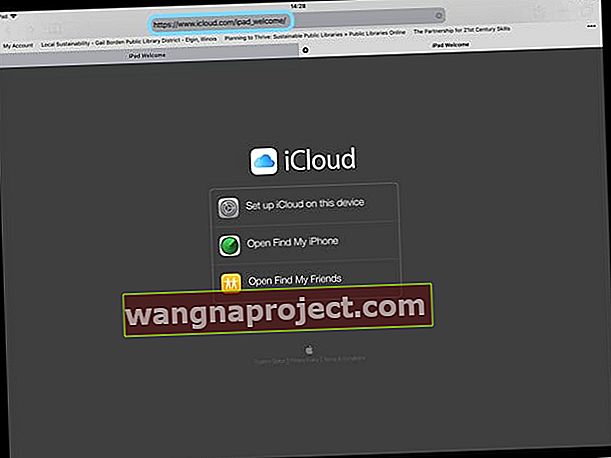
Ако вашият браузър представя приветстващ URL адрес или екрана iCloud-Find My iPhone, вместо екрана за вход в браузъра iCloud, първо потвърдете, че използвате настолен режим за вашия браузър. След това опитайте опресняване на URL адрес, като докоснете и задържите символа за опресняване в адресната лента на браузъра. Или опитайте метода за опресняване на браузъра за извеждане на сайта за настолни компютри.
Може да се наложи да въведете URL отново в адресната лента.
Това действие трябва да отвори страницата за вход в браузъра на iCloud.
Искате ли да влезете в icloud.com с помощта на устройство с Android?
Опитайте да влезете в iCloud по същия начин като iOS 13, като просто напишете в icloud.com (или beta.icloud.com) като своя URL адрес. Устройствата с Android имат достъп до снимки, бележки, напомняния и Find My iPhone и настройки на акаунта
Ако това не помогне, опитайте да поискате настолната версия на icloud.com (или beta.icloud.com) с помощта на браузъра на вашия Android. 
Защо Even Bother да влезете в iCloud.com?
Вашият iCloud акаунт съдържа най-важното за вас в мобилния ви живот. Неща като контактите ви, приложението Файлове или устройството iCloud, снимки, бележки, напомняния, календар, поща и най-важното архиви.
И iCloud споделя тази информация на всички ваши устройства, включително iDevices и вашите компютри.
- Влизайки в iCloud.com, вие преглеждате и променяте всяка информация, която сте съхранили във вашия iCloud акаунт
- Когато влезете в iCloud.com от браузър, можете също да проверите множество акаунти в iCloud. Можете дори да проверите iCloud акаунти, които не са свързани с вашия iPhone и други iDevices
- Apple позволява на iDevices да свързват само ЕДИН iCloud акаунт (и Apple ID) с вашето устройство. Така че, използването на този метод, базиран на браузър, ви дава достъп до всички ваши акаунти в iCloud. Това означава, че можете да премествате снимки и друга информация между акаунтите!
- И докато сте влезли в iCloud.com, можете да използвате всяко от приложенията iCloud.com. Всички промени или актуализации, които правите, се съхраняват автоматично и се актуализират на всички ваши свързани устройства
Но Apple не улеснява проверката на нашите акаунти в iCloud на нашите iPhone и iDevices мобилни браузъри!
Няма време? Вижте нашите бързи видео съвети
За да получите бързо голямата картина, вижте нашето видео от Apple ToolBox за това как да влезете в iCloud.com от вашия iPad, iPhone и други iDevices!
Изпратете отзивите си на Apple!
Ако тези промени в iCloud.com не ви харесват и смятате, че използването на вашите iDevices е тромаво, помислете дали да не добавите гласа си, като предоставите на Apple отзивите на потребителите си чрез тази връзка: Обратна връзка за iCloud услугите на Apple, включително iCloud.com
Пуснете ни линия
Най-голямото предимство на влизането в iCloud.com от браузър е, че можете да проверите множество акаунти в iCloud. И можете да проверите акаунти, свързани и не свързани с вашия iPhone и други iDevices.
iDevices позволяват само ЕДИН акаунт в iCloud (и Apple ID) да се свърже с вашето устройство. Така че използването на браузър за достъп до вашите акаунти в iCloud ви помага да премествате снимки и друга информация между акаунтите !
Надявам се, че този съвет помага. Уведомете ни в коментарите, ако имате други начини за влизане в iCloud.com от вашите iDevices.